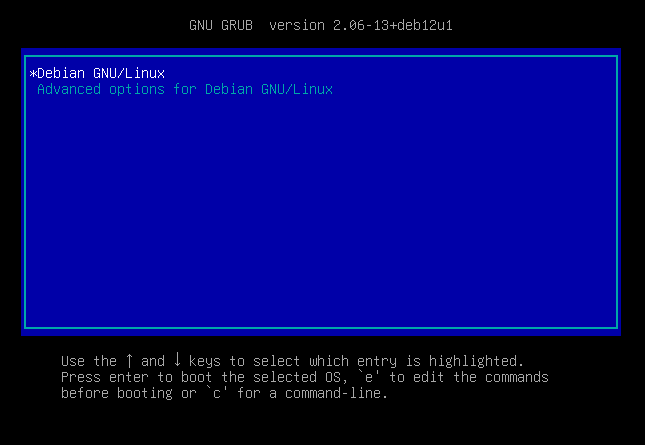Apakah Anda ingin mencoba Debian 12 tetapi belum siap menginstalnya di komputer utama? VirtualBox adalah solusi yang tepat! Dengan menggunakan VirtualBox, Anda bisa menjalankan Debian 12 sebagai mesin virtual tanpa mengubah sistem utama Anda. Tutorial ini dirancang untuk pemula dan pengguna berpengalaman.
Apa Itu Debian 12 dan VirtualBox?
- Debian 12 (kode nama: Bookworm) adalah salah satu distribusi Linux paling stabil dan andal, ideal untuk server maupun desktop.
- VirtualBox adalah software virtualisasi gratis yang memungkinkan Anda menjalankan sistem operasi dalam lingkungan virtual.
Persiapan Sebelum Install Debian 12 di VirtualBox
1. Unduh File ISO Debian 12
- Kunjungi situs resmi Debian di https://www.debian.org/.
- Unduh file ISO Debian 12 sesuai kebutuhan:
- Netinst: File kecil untuk instalasi via internet.
- DVD ISO: File lengkap dengan desktop environment seperti GNOME atau KDE.
- Pilih arsitektur amd64 untuk sistem 64-bit.
2. Instal VirtualBox
- Unduh dan instal VirtualBox dari situs resmi https://www.virtualbox.org/.
- VirtualBox tersedia untuk Windows, macOS, dan Linux.
3. Persiapkan Resource Sistem
Pastikan komputer Anda memiliki spesifikasi berikut:
- Minimal 4 GB RAM (2 GB untuk host, 2 GB untuk VirtualBox).
- Ruang kosong di hard disk minimal 20 GB untuk Debian 12.
Cara Install Debian 12 di VirtualBox
Ikuti langkah-langkah di bawah ini untuk menginstal Debian 12:
Langkah 1: Buat Mesin Virtual Baru
- Buka VirtualBox dan klik New.
- Isi detail berikut:
- Name: Debian 12.
- Type: Linux.
- Version: Debian (64-bit).
- Klik Next dan pilih alokasi RAM minimal 2 GB (2048 MB).
- Pilih Create a virtual hard disk now:
- Pilih format VDI (VirtualBox Disk Image).
- Gunakan opsi Dynamically allocated.
- Tentukan ukuran disk minimal 20 GB.
Langkah 2: Tambahkan File ISO Debian
- Pilih mesin virtual yang sudah dibuat, lalu klik Settings.
- Buka tab Storage, klik ikon CD/DVD, dan pilih Choose a disk file.
- Masukkan file ISO Debian 12 yang sudah diunduh.
Langkah 3: Jalankan Mesin Virtual
- Klik Start untuk memulai mesin virtual.
- VirtualBox akan boot menggunakan file ISO Debian 12.
Proses Instalasi Debian 12
1. Pilih Mode Instalasi
- Pilih Graphical Install untuk antarmuka grafis yang mudah digunakan.
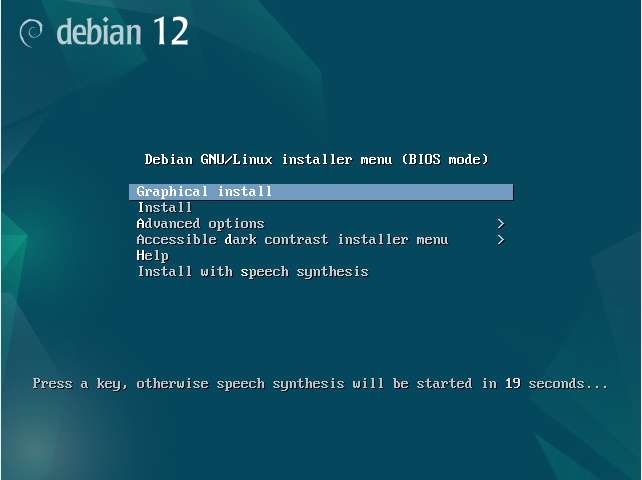
2. Konfigurasi Dasar
- Pilih Bahasa, Lokasi, dan Layout Keyboard.
- Konfigurasi jaringan otomatis menggunakan NAT VirtualBox.
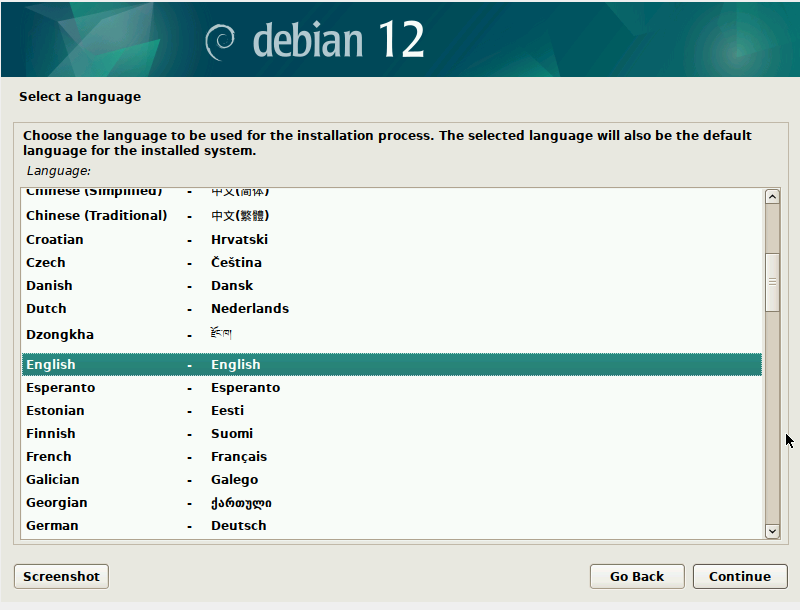
3. Atur Akun Pengguna
- Masukkan password untuk root (opsional).
- Buat akun pengguna dengan nama, username, dan password.
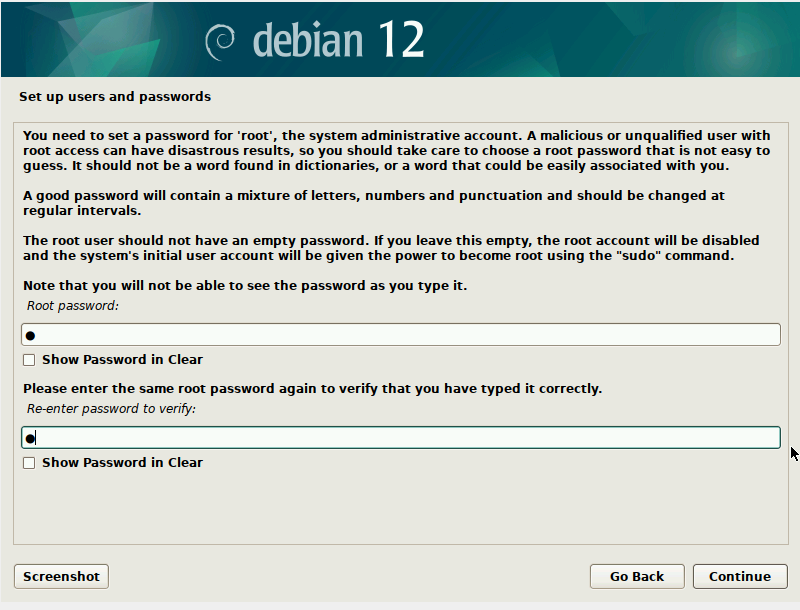
4. Partisi Disk
- Pilih opsi Guided – Use entire disk.
- Konfirmasi pengaturan partisi dan lanjutkan.
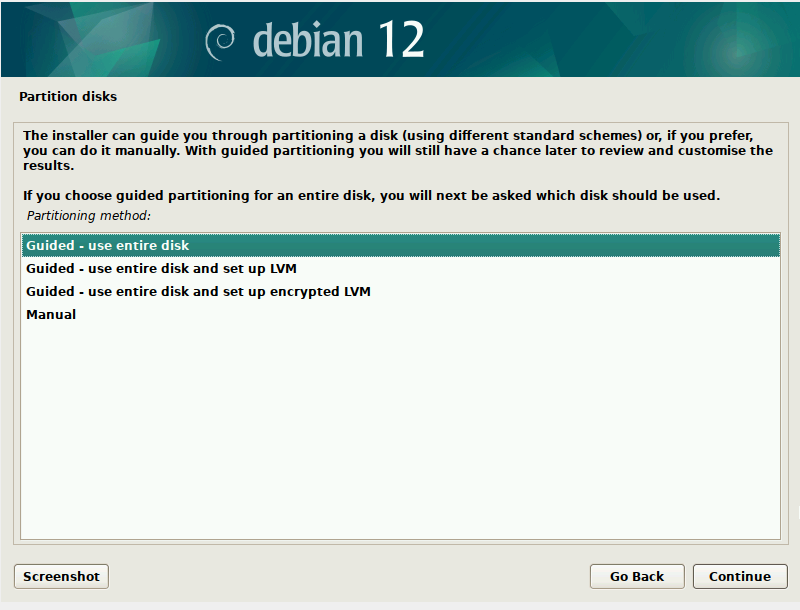
5. Instal Bootloader
- Pilih Yes untuk menginstal GRUB pada hard disk virtual.
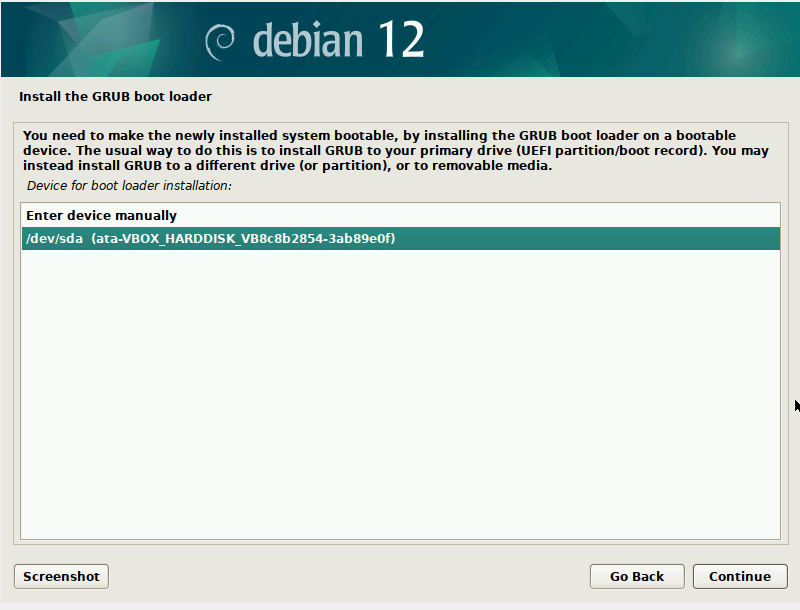
7. Selesaikan Instalasi
- Eject file ISO dari VirtualBox melalui menu Devices > Optical Drives.
- Restart mesin virtual.
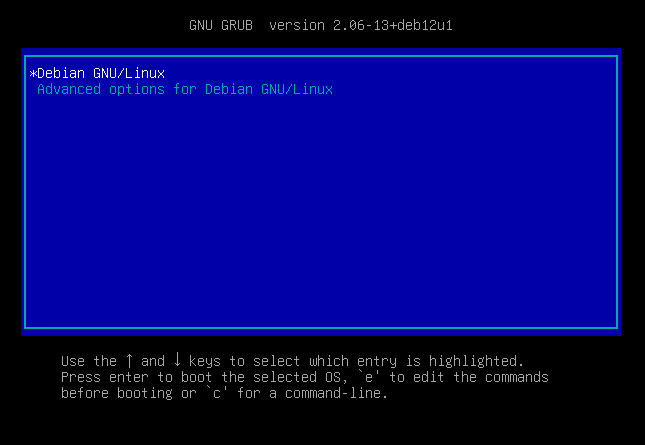
Kesimpulan
Menginstal Debian 12 di VirtualBox adalah cara yang aman dan praktis untuk mencoba sistem operasi ini. Tutorial ini cocok untuk pemula maupun pengguna berpengalaman. Dengan mengikuti langkah-langkah di atas, Anda dapat menjalankan Debian 12 dengan lancar di VirtualBox. Jangan lupa untuk memperbarui sistem secara berkala dan menginstal Guest Additions untuk pengalaman yang lebih baik.
Selamat mencoba! Jika Anda memiliki pertanyaan, tinggalkan komentar di bawah. 😊